Page 278 of 378
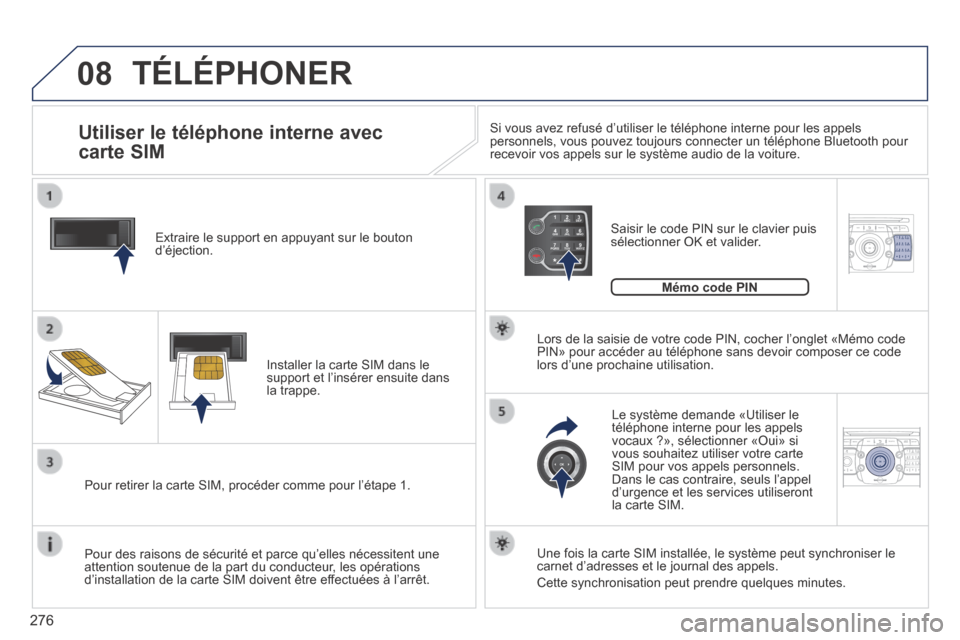
08
2ABC3DEF5JKL4GHI6MNO8TUV7PQRS9WXYZ0*#
1
2ABC3DEF5JKL4GHI6MNO8TUV7PQR S9WXYZ0*#
1RADIO MEDIA NA
V TRAFFIC
SETUPADDR
BOOK
2ABC3DEF5JKL4GHI6MNO8TUV7PQR S9WXYZ0*#
1NAV TRAFFICADDR
BOOKSETUP2ABC3DEF5JKL4GHI6MNO8TUV7PQRS9WXYZ0*#
1
276
Extraire le support en appuyant sur le bouton d’éjection.
Installer la carte SIM dans le support et l’insérer ensuite dans la trappe.
Pour retirer la carte SIM, procéder comme pour l’étape 1.
Pour des raisons de sécurité et parce qu’elles nécessitent u\
ne attention soutenue de la part du conducteur, les opérations d’installation de la carte SIM doivent être effectuées à l’arrêt.
Saisir le code PIN sur le clavier puis sélectionner OK et valider.
Le système demande «Utiliser le téléphone interne pour les appels vocaux ?», sélectionner «Oui» si vous souhaitez utiliser votre carte SIM pour vos appels personnels. Dans le cas contraire, seuls l’appel d’urgence et les services utiliseront la carte SIM.
Mémo code PIN
Lors de la saisie de votre code PIN, cocher l’onglet «Mémo code\
PIN» pour accéder au téléphone sans devoir composer ce code \
lors d’une prochaine utilisation.
Utiliser le téléphone interne avec
carte SIM
TÉLÉPHONER
Une fois la carte SIM installée, le système peut synchroniser le carnet d’adresses et le journal des appels.
Cette synchronisation peut prendre quelques minutes.
Si vous avez refusé d’utiliser le téléphone interne pour les\
appels personnels, vous pouvez toujours connecter un téléphone Bluetooth \
pour recevoir vos appels sur le système audio de la voiture.
Page 282 of 378
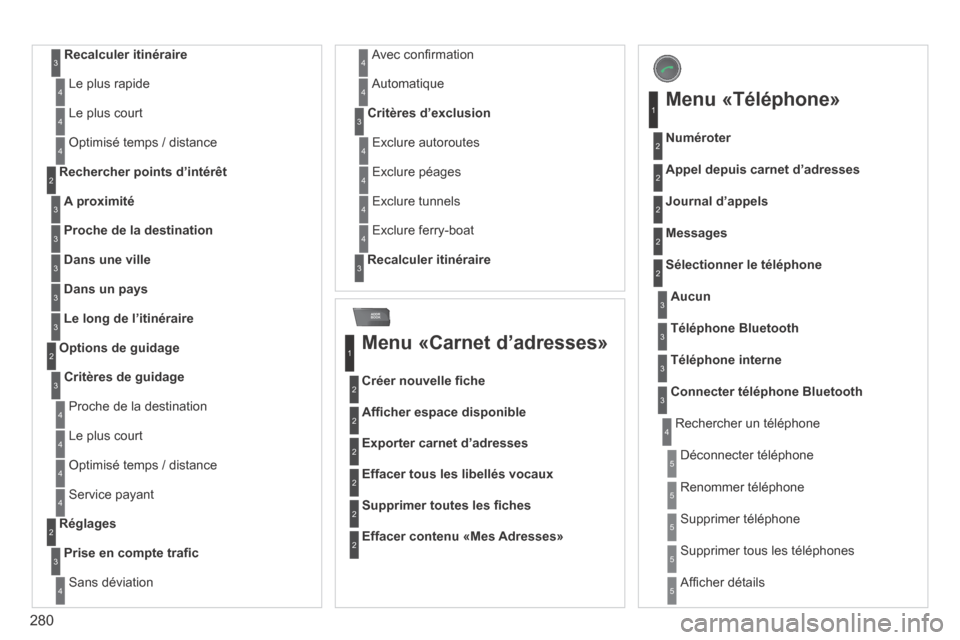
ADDR
BOOK
280
Recalculer itinéraire3
Le plus rapide 4
Le plus court 4
Optimisé temps / distance 4
A proximité
Rechercher points d’intérêt 2
3
Proche de la destination3
Dans une ville3
Dans un pays3
Le long de l’itinéraire3
Critères de guidage
Options de guidage 2
3
Proche de la destination 4
Le plus court 4
Optimisé temps / distance 4
Service payant 4
Prise en compte trafi c
Réglages 2
3
Sans déviation 4
Avec confi rmation 4
Automatique 4
Critères d’exclusion3
Exclure autoroutes 4
Exclure péages 4
Exclure tunnels 4
Exclure ferry-boat 4
Recalculer itinéraire3
Menu «Carnet d’adresses»
Créer nouvelle fi che
1
2
Affi cher espace disponible 2
Exporter carnet d’adresses 2
Effacer tous les libellés vocaux 2
Supprimer toutes les fi ches 2
Effacer contenu «Mes Adresses» 2
Menu «Téléphone»
Numéroter
1
2
Appel depuis carnet d’adresses 2
Journal d’appels 2
Messages 2
Sélectionner le téléphone 2
Rechercher un téléphone 4
Aucun3
Téléphone Bluetooth3
Téléphone interne3
Connecter téléphone Bluetooth3
Déconnecter téléphone 5
Renommer téléphone 5
Supprimer téléphone 5
Supprimer tous les téléphones 5
Affi cher détails 5
Page 301 of 378

04
299
Vers des points d’intérêts (POI) Les points d’intérêts (POI) signalent l’ensemble des lieux de services à proximité (hôtels, commerces variés, aéroports...).
Sélectionner « Choix destination » et valider, puis sélectionner « Saisir une adresse » et valider.
Pour choisir un POI proche de votre lieu actuel, sélectionner « POI » et valider, puis sélectionner « Autour du lieu actuel » et valider.
Pour choisir un POI en tant qu’étape d’un parcours, sélectionner « POI » et valider, puis sélectionner « Sur l’itinéraire » et valider.
Pour choisir un POI en tant que destination, renseigner d’abord le pays et la ville (voir paragraphe «Vers une nouvelle destination»), sélectionner « POI » et valider, enfi n sélectionner « Proche » et valider.
Rechercher le POI dans les catégories proposées en pages suivantes.
Sélectionner « Rechercher par nom » permet de rechercher les POI par leur nom et non par rapport à la distance.
Sélectionner le POI et valider « OK » pour démarrer le guidage.
Appuyer sur N AV pour affi cher le menu « Navigation - guidage ».
NAVIGATION - GUIDAGE
Page 302 of 378

04
300
NAVIGATION - GUIDAGE
Cette icône apparaît lorsque plusieurs POI sont regroupés dans la même zone. Un zoom sur cet icône permet de détailler les POI.
Station service
Garage
PEUGEOT
Parking couvert
Parking
Aire de repos
Hôtel
Restaurant
Cafétéria
Chambre d’hôtes
Gare ferroviaire
Gare routière
Gare maritime
Site industriel
Supermarché
Distributeur automatique
Complexe sportif, Centre sportif, Terrain de sport
Piscine
Station de sports d’hiver
Aéroport
Parcs d’attractions
Hôpital, Pharmacie, Clinique vétérinaire
Poste de police
Mairie
Poste
Musée, Culture, Théâtre, Monument historique
Offi ce de tourisme, Attraction touristique
Zones à risques / Zones de danger *
Liste des principaux points d’intérêts (POI)
* Selon disponibilité pays.
Ecole
Une mise à jour cartographique annuelle permet de bénéfi cier du signalement de nouveaux points d’intérêt.
Vous pouvez également mettre à jour tous les mois les Zones à ri\
sques / Zones de danger.
La procédure détaillée est disponible sur :
http://peugeot.navigation.com.
Cinéma
Page 306 of 378
04
304
Appuyer sur N AV pour affi cher le menu « Navigation - guidage ».
Gestion de la carte
Choix des points d’intérêts affi chés sur la carte
Sélectionner « Gestion de la carte » et valider.
Sélectionner parmi les différentes catégories celles que vous voulez affi cher à l’écran.
Sélectionner « Détails de la carte » et valider.
Sélectionner « Par défaut » pour ne faire apparaître sur la carte que « Stations-services, garages » et « Zone à risques » (si installées sur le système).
Sélectionner « OK » puis valider et sélectionner de nouveau « OK » puis valider pour enregistrer les modifi cations.
NAVIGATION - GUIDAGE
Page 314 of 378

06
312
TÉLÉPHONER
Jumeler un téléphone bluetooth
Première connexion
Pour des raisons de sécurité et parce qu’elles nécessitent u\
ne attention soutenue de la part du conducteur, les opérations de jumelage du téléphone mobile Bluetooth au système kit mains-lib\
res de l’autoradio, doivent être réalisées véhicule à l’arrêt .
Dans le menu Bluetooth de votre périphérique, sélectionner le nom système dans la liste des appareils détectés.
Appuyer sur cette touche.
Sélectionner « Fonctions bluetooth » et valider.
Sélectionner « Recherche des périphériques » et valider.
La liste des périphériques détectés s’affi che. Attendre que le bouton « Connecter » soit disponible. Connecter » soit disponible. Connecter
Vous pouvez vérifi er la compatibilité de votre téléphone sur www.peugeot.pays (services).
Activer la fonction Bluetooth du téléphone et s’assurer qu’il est «visible par tous» (confi guration du téléphone).
Procédure (courte) à partir du téléphone
Saisir un code de 4 chiffres minimum sur le périphérique et valider.
Saisir ce même code dans le système, sélectionner « OK » et valider.
Procédure à partir du système
Page 315 of 378
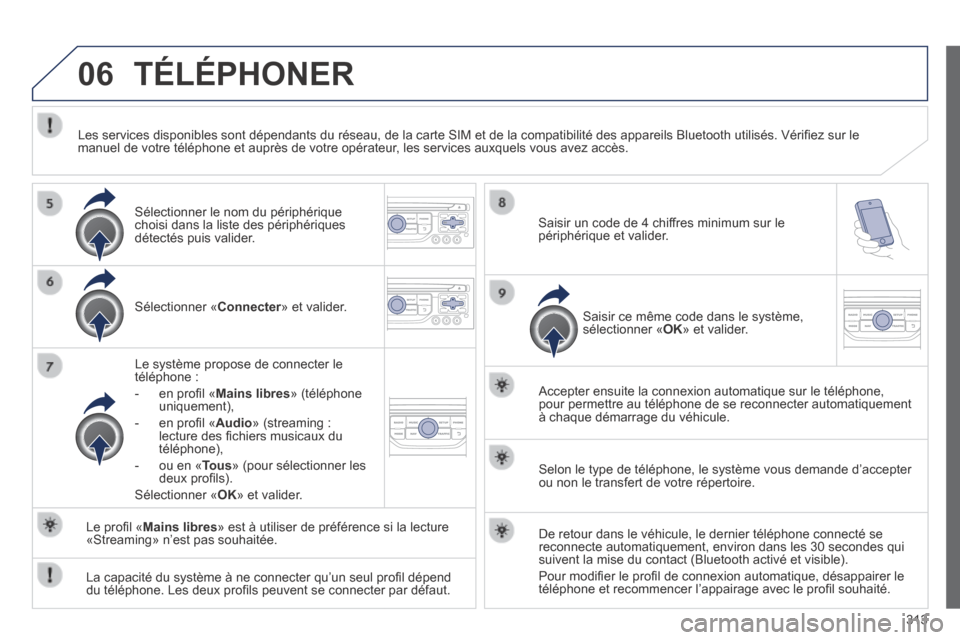
06
313
TÉLÉPHONER
Sélectionner « Connecter » et valider. Connecter » et valider. Connecter
Le système propose de connecter le téléphone :
- en profi l « Mains libres » (téléphone uniquement),
- en profi l « Audio » (streaming : lecture des fi chiers musicaux du téléphone),
- ou en « Tous » (pour sélectionner les deux profi ls).
Sélectionner « OK » et valider.
Accepter ensuite la connexion automatique sur le téléphone, pour permettre au téléphone de se reconnecter automatiquement à chaque démarrage du véhicule.
La capacité du système à ne connecter qu’un seul profi l dépend du téléphone. Les deux profi ls peuvent se connecter par défaut.
Le profi l « Mains libres » est à utiliser de préférence si la lecture «Streaming» n’est pas souhaitée.
Les services disponibles sont dépendants du réseau, de la carte SIM et de la compatibilité des appareils Bluetooth utilisés. Vérifi ez sur le manuel de votre téléphone et auprès de votre opérateur, les services auxquels vous avez accès.
Selon le type de téléphone, le système vous demande d’accept\
er ou non le transfert de votre répertoire.
De retour dans le véhicule, le dernier téléphone connecté se\
reconnecte automatiquement, environ dans les 30 secondes qui suivent la mise du contact (Bluetooth activé et visible).
Pour modifi er le profi l de connexion automatique, désappairer le téléphone et recommencer l’appairage avec le profi l souhaité.
Saisir un code de 4 chiffres minimum sur le périphérique et valider.
Saisir ce même code dans le système, sélectionner « OK » et valider.
Sélectionner le nom du périphérique choisi dans la liste des périphériques détectés puis valider.
Page 339 of 378

337
QUESTIONS FRÉQUENTES
QUESTIONRÉPONSESOLUTION
Certains embouteillages sur l’itinéraire ne sont pas indiqués en temps réel.
Au démarrage, le système met quelques minutes pour capter les informations trafic. Attendre que les informations trafic soient bien reçues (affichage sur la carte des icones d’informations trafic).
Les filtres sont trop restreints. Modifier les réglages «Filtre géographique».
Dans certains pays, seuls les grands axes (autoroutes...) sont répe\
rtoriés pour les informations trafic. Ce phénomène est normal. Le système est dépendant des informations trafic disponibles.
L’altitude ne s’affiche pas. Au démarrage, l’initialisation du GPS peut mettre jusqu’à 3 \
minutes pour capter correctement plus de 4 satellites. Attendre le démarrage complet du système. Vérifier que la couverture GPS est d’au moins 4 satellites (appui long sur la touche SETUP, puis sélectionner «Couverture GPS»).
Selon l’environnement géographique (tunnel...) ou la météo\
, les conditions de réception du signal GPS peuvent varier. Ce phénomène est normal. Le système est dépendant des conditions de réception du signal GPS.
Je n’arrive pas à connecter mon téléphone Bluetooth.
Il est possible que le Bluetooth du téléphone soit désactivé\
ou l’appareil non visible. - Vérifier que le Bluetooth de votre téléphone est activé.
- Vérifier dans les paramètres du téléphone qu’il est «Visible par tous».
Le téléphone Bluetooth n’est pas compatible avec le système.\
Vous pouvez vérifier la compatibilité de votre téléphone sur www.peugeot.pays (services)
Le son du téléphone connecté en Bluetooth est inaudible.
Le son dépend à la fois du système et du téléphone. Augmenter le volume de l’autoradio, éventuellement au maximum et augmenter le son du téléphone si nécessaire.
Le bruit ambiant influe sur la qualité de la communication télé\
phonique. Réduisez le bruit ambiant (fermer les fenêtres, diminuer la ventilation, ralentir, ...).